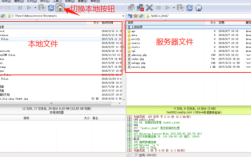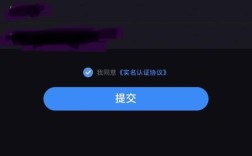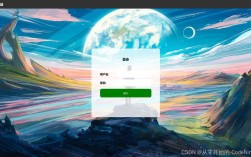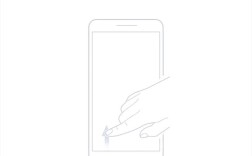在Foxmail中新建账号时设置密码是确保邮件安全的重要步骤,整个过程涉及账号基础信息配置、密码策略设置、安全验证及后续管理等环节,以下将从操作流程、密码安全规范、常见问题解决等方面详细说明,帮助用户顺利完成密码设置并保障账号安全。
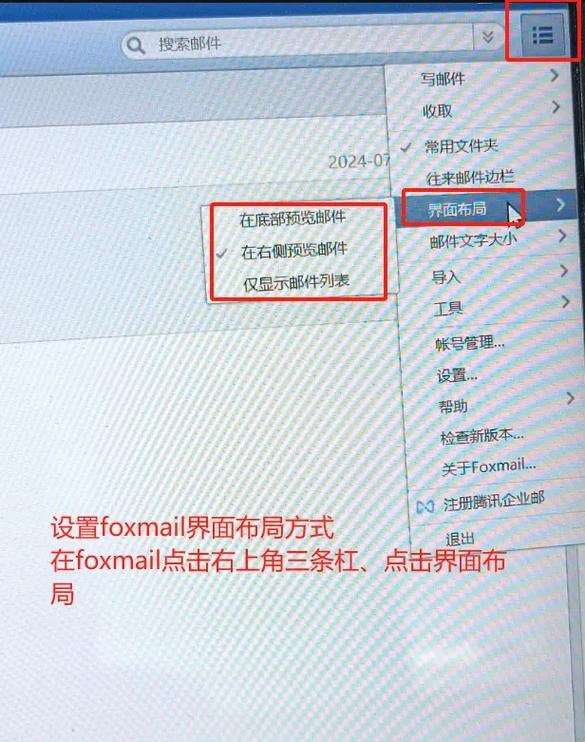
Foxmail新建账号的基础操作流程
需在电脑端安装并打开Foxmail客户端,点击主界面的“账号管理”或“新建账号”选项,在弹出的配置窗口中,输入要绑定的邮箱地址(如QQ邮箱、163邮箱等),系统会自动识别邮箱类型并显示配置选项,若为常见邮箱(如腾讯系、网易系),Foxmail会默认使用IMAP/SMTP协议进行配置,用户需勾选“POP3/SMTP”或“IMAP/SMTP”协议选项,并根据邮箱服务商要求设置服务器地址(如QQ邮箱的SMTP服务器为smtp.qq.com,端口为465或587)。
在“密码”栏输入邮箱账号的当前密码时,需注意:此处密码为邮箱账号本身的登录密码,而非Foxmail客户端的独立密码,若邮箱开启了独立密码(如QQ邮箱的独立密码)或授权码(如163邮箱的授权码),则需输入服务商提供的专用验证码,而非账号原始密码,输入密码后,可勾选“记住密码”选项,但需确保在私人设备上使用,避免账号泄露。
密码设置的安全规范与最佳实践
密码复杂度要求
为确保账号安全,邮箱密码需满足以下基本要求:长度至少8位,包含大小写字母、数字及特殊符号(如!@#$%^&*),避免使用连续字符(如123、abc)、个人信息(如生日、姓名)或常见词汇(如password、123456),设置一个强密码可参考“Foxmail2024#!”的组合,既包含大小写字母、数字,又加入特殊符号,显著提升破解难度。
独立密码与授权码的使用
若邮箱账号开启了二次验证(如QQ邮箱的“独立密码”功能),用户需登录邮箱网页版,在“账号安全”中生成独立密码,并在Foxmail配置时输入该密码,而非QQ账号密码,对于163、Gmail等邮箱,需在“设置-POP3/SMTP/IMAP”中开启服务,并获取授权码(16位字符),授权码仅用于第三方客户端登录,有效期为指定时间或长期有效,需妥善保存。
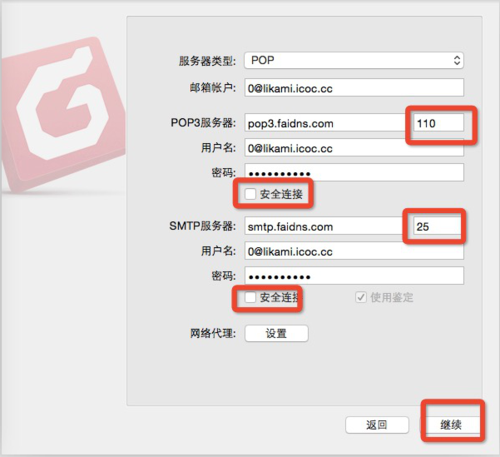
密码保存与设备管理
在Foxmail中勾选“记住密码”后,密码会加密存储在本地,但若设备为公用电脑或存在被盗风险,建议取消勾选,改为每次手动输入,可通过邮箱服务商的“设备管理”功能查看登录Foxmail的设备列表,发现异常设备后立即修改密码并踢下线操作。
密码设置常见问题及解决方法
忘记邮箱密码或无法登录Foxmail
若忘记原始邮箱密码,需通过邮箱服务商的“忘记密码”功能重置,通常需验证手机号、密保问题或关联邮箱,若无法通过Foxmail登录,可能是密码输入错误、服务器配置异常或账号被锁定,建议检查大小写锁定键、确认服务器地址和端口是否正确(如SSL加密需对应465/995端口,非SSL需对应25/110端口),或联系客服解除锁定。
密码提示“认证失败”或“服务器拒绝连接”
此类问题多因密码错误、未开启服务权限或服务器设置有误导致,Gmail邮箱需在“设置-转发和POP/IMAP”中启用“IMAP访问”,QQ邮箱需在“账号安全-开启服务”中激活SMTP/IMAP协议,若使用授权码,需确认授权码未过期且输入无误,部分邮箱服务商(如Outlook)需生成“应用专用密码”,而非账号密码。
密码管理与后续维护
为长期保障账号安全,建议用户定期更换密码(如每3个月一次),并使用密码管理工具(如1Password、LastPass)生成和存储复杂密码,开启邮箱的“登录提醒”功能,当异地登录或新设备登录时及时收到通知,若Foxmail客户端版本过旧,可能导致兼容性问题,建议定期更新至最新版本,避免因安全漏洞导致密码泄露。
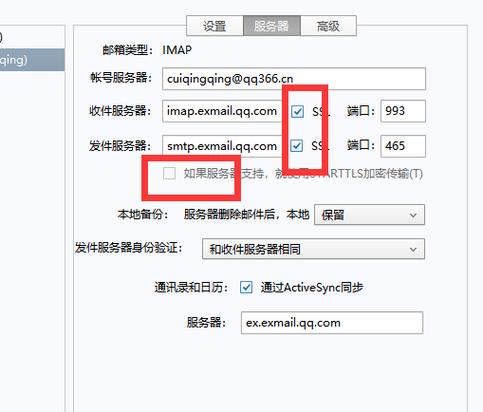
相关问答FAQs
问题1:Foxmail新建账号时提示“密码错误”,但确认邮箱密码正确,如何解决?
解答:此类问题通常与邮箱服务商的第三方登录限制有关,以QQ邮箱为例,需登录网页版进入“账号安全-开启服务”,确保“POP3/SMTP服务”已开启,并生成独立密码;若为163邮箱,需在“设置-POP3/SMTP/IMAP”中开启“客户端授权密码”,使用16位授权码而非原始密码登录,检查Foxmail中的服务器端口设置是否正确(如SMTP端口选465并勾选SSL加密),或尝试删除账号后重新配置。
问题2:如何在Foxmail中修改已设置账号的密码?
解答:若需修改邮箱密码,需先通过邮箱服务商网页版或APP完成密码重置,然后在Foxmail中更新配置,具体操作:打开Foxmail,进入“账号管理”,选中目标账号点击“属性”,在“服务器”选项卡中找到“密码”栏,删除旧密码输入新密码,点击“确定”保存,若邮箱开启了独立密码或授权码,需同步更新Foxmail中的专用验证码,修改后,建议发送测试邮件验证连接是否正常,确保密码生效。